
Jednou z hlavních aplikací pro Windows 10 je prohlížeč Microsoft Edge. Toto je hlavní vestavěný prohlížeč, který poskytuje přístup k internetu uživatelům, kteří se nechtějí zabývat prohlížečem Chrome a raději používají energeticky úspornou aplikaci od společnosti Microsoft. Je to také jediný prohlížeč, který spolupracuje s aplikací Cortana.
Stejně jako všechny aplikace není Edge dokonalý a někdy nemusí fungovat dokonale.
V případech, kdy je Edge jen malý buggy nebo zpoždění a máte pocit, že je třeba jej nakonfigurovat, je docela snadné to opravit pomocí interní nabídky aplikace. Postupujte podle níže uvedeného postupu..
1. Otevřete nabídku nastavení Microsoft Edge... a jít do Parametry.
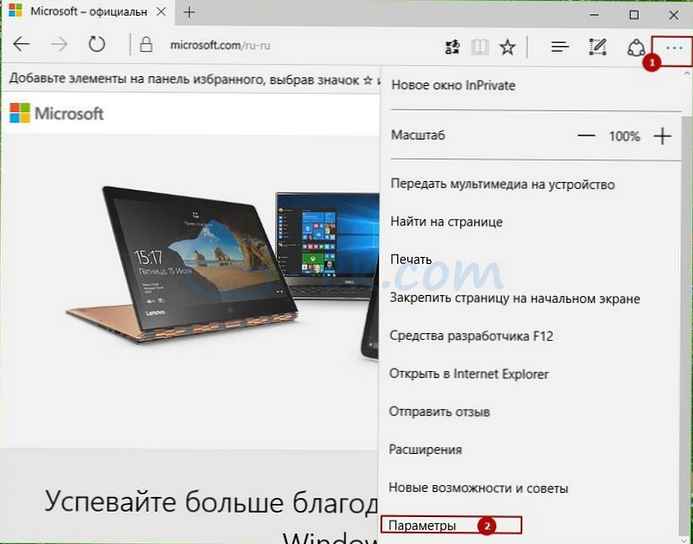
2. Klikněte na „Vymažte data prohlížeče" -
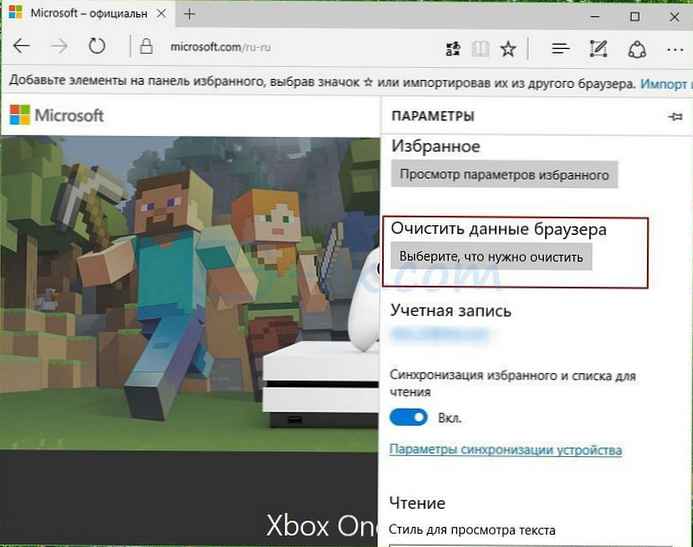
Po smazání cookies a uložených dat z webových stránek se zbavíte většiny problémů bez jakýchkoli následků.
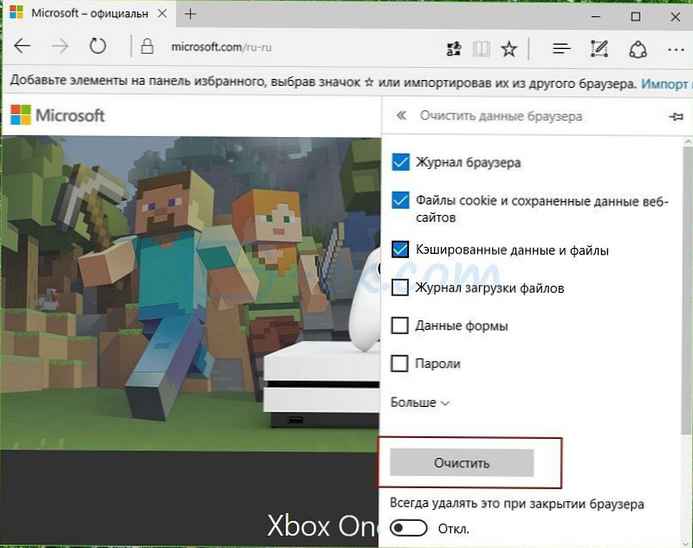
Ve vzácných případech se však Edge nespustí nebo zamrzne okamžitě po spuštění a výše uvedené kroky nelze použít. V takových případech budete muset Edge odinstalovat a znovu nainstalovat ručně. Microsoft Edge nelze odstranit pomocí systémových nástrojů, k úspěšné odinstalaci je třeba provést několik dalších kroků.
Před tím musíte vytvořit bod obnovení systému podle pokynů. zde pro případ, že se něco pokazí.
Odinstalujte a znovu nainstalujte prohlížeč Edge
1. Vypněte a restartujte počítač Nouzový režim
2. Otevřeno Průzkumník a zadejte do adresního řádku C: \ Users \% username% \ AppData \ Local \ Packages
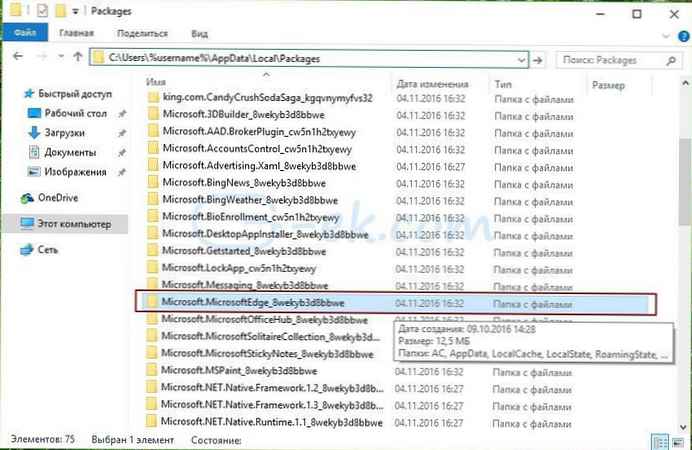
3. Měli byste najít další balíček "MicrosoftEdge_8wekyb3d8bbwe" Klikněte pravým tlačítkem myši na soubor a přejděte do vlastností.
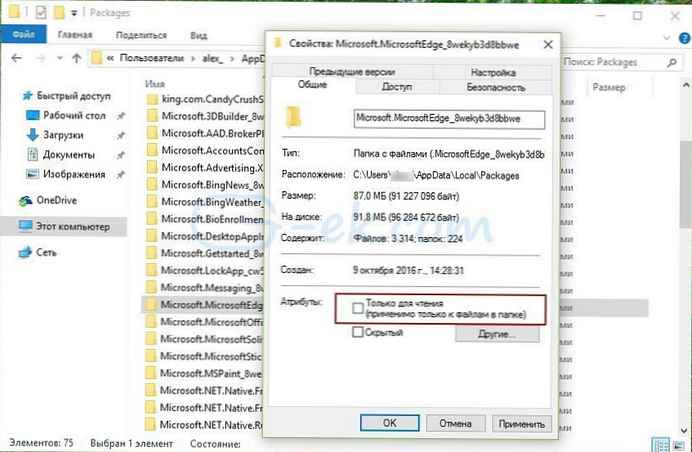
4. Přejděte do sekce Atributy a zrušte zaškrtnutí políčka jen pro čtení, pokud je nainstalován. Nyní byste měli být schopni balíček odebrat..
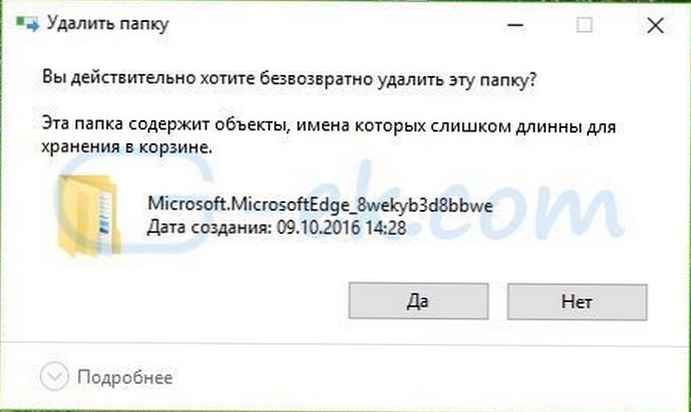
5. Odstraňte složku Edge - MicrosoftEdge_8wekyb3d8bbwe.
Nyní, když jste úspěšně odinstalovali Edge, musíte nainstalovat Microsoft Edge zpět.
6. Otevřeno Powershell jako správce.
7. Zadejte následující příkaz
Get-AppXPackage -AllUsers -Name Microsoft.MicrosoftEdge | Foreach Add-AppxPackage -DisableDevelopmentMode -Register “$ ($ _. InstallLocation) \ AppXManifest.xml” -Verbose
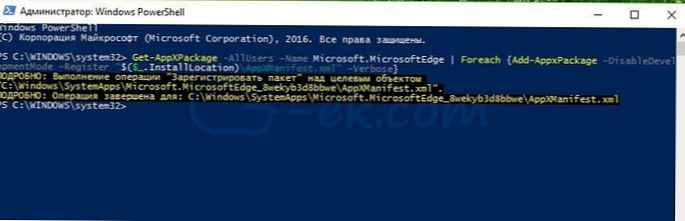
Okraj bude přeinstalován a aktualizován. Nyní můžete spustit systém Windows 10 jako obvykle











